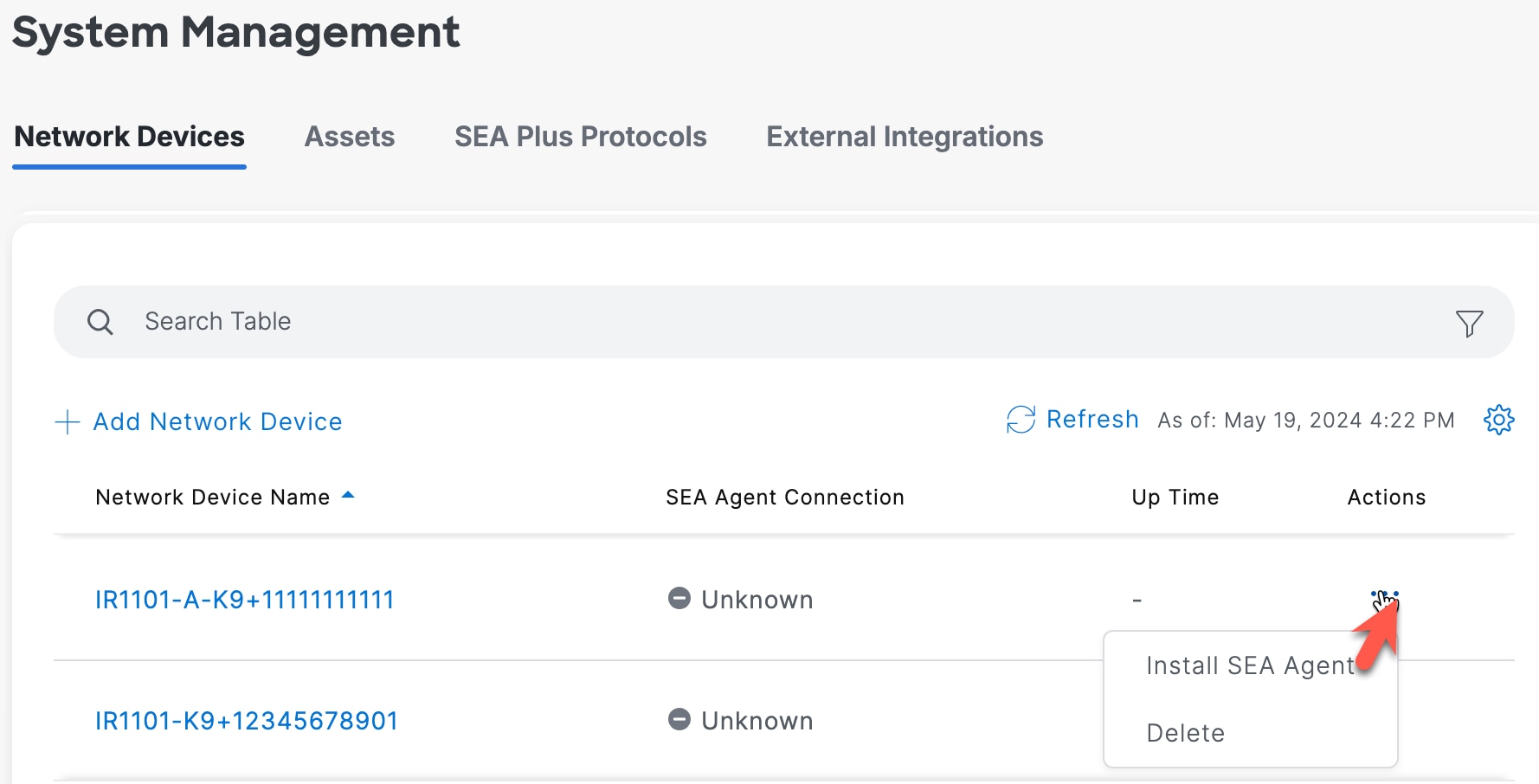概要
Cisco IoT Operations Dashboard と通信するために IE スイッチを設定したら、SEA サービスにデバイスを追加することができます。
 (注) |
|
この製品のドキュメントセットは、偏向のない言語を使用するように配慮されています。このドキュメントセットでの偏向のない言語とは、年齢、障害、性別、人種的アイデンティティ、民族的アイデンティティ、性的指向、社会経済的地位、およびインターセクショナリティに基づく差別を意味しない言語として定義されています。製品ソフトウェアのユーザインターフェイスにハードコードされている言語、RFP のドキュメントに基づいて使用されている言語、または参照されているサードパーティ製品で使用されている言語によりドキュメントに例外が存在する場合があります。シスコのインクルーシブ ランゲージの取り組みの詳細は、こちらをご覧ください。
このドキュメントは、米国シスコ発行ドキュメントの参考和訳です。リンク情報につきましては、日本語版掲載時点で、英語版にアップデートがあり、リンク先のページが移動/変更されている場合がありますことをご了承ください。あくまでも参考和訳となりますので、正式な内容については米国サイトのドキュメントを参照ください。
Cisco IoT Operations Dashboard と通信するために IE スイッチを設定したら、SEA サービスにデバイスを追加することができます。
 (注) |
|
[Services] パネルから、[Secure Equipment Access] > [System Management] を選択します。
[Network Devices] パネルで、[Add Network Device] をクリックします。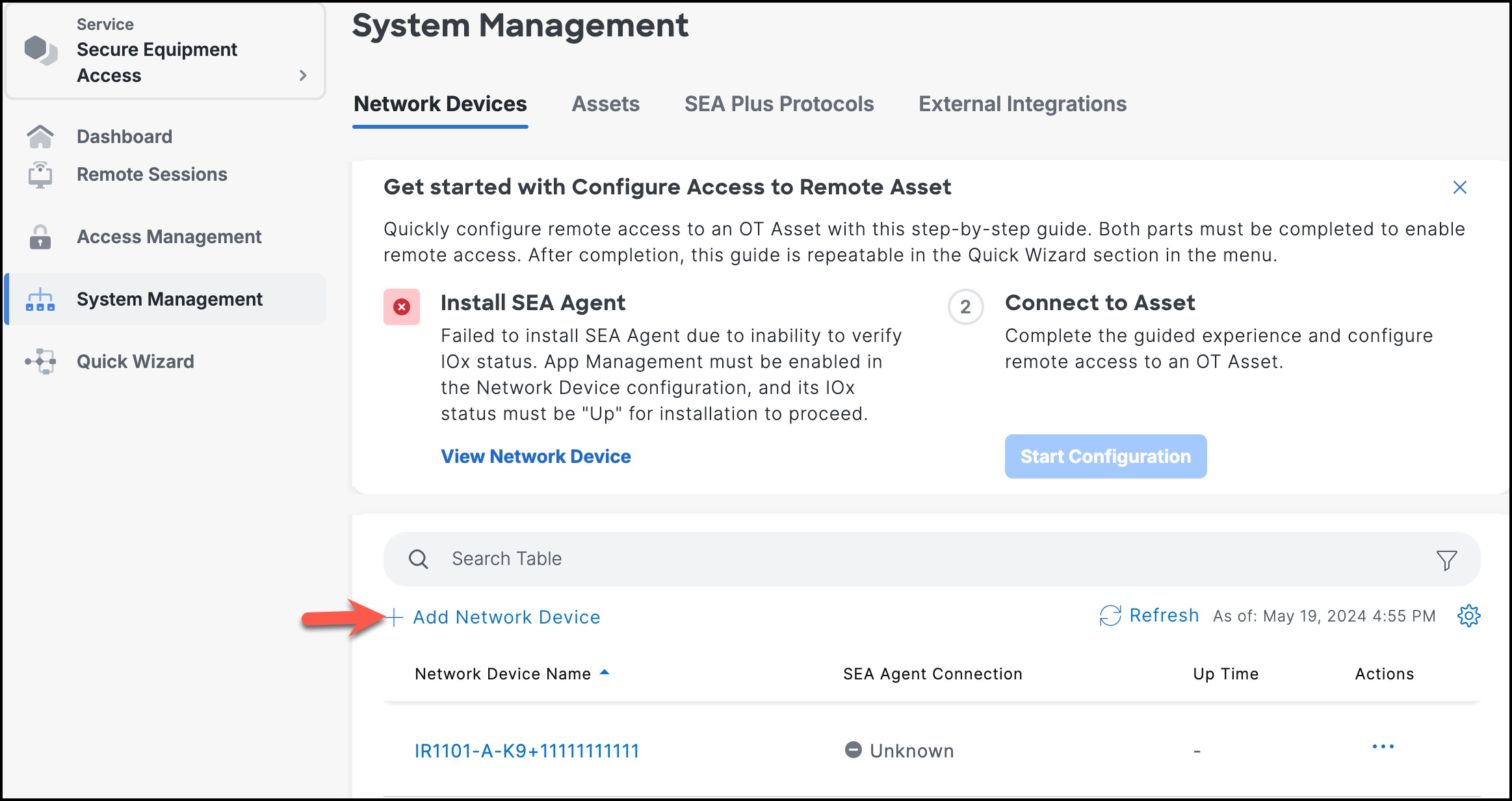
[Add Network Device] ページで、次の手順を実行します。
ネットワークデバイスをリストから選択するか、[Search] フィールドで検索します。[Next] をクリックします。
ネットワークデバイスの説明、VLAN ID、および IP 割り当てを入力します。管理 VLAN と IP 割り当ての設定の詳細については、「Multi-VLAN and Static IP support」を参照してください。
[Add Network Device] をクリックします。
SEA アプリケーションのインストールが開始されます。
[Next] をクリックします。確認ボックスが開きます。
ネットワークデバイスに関連付けられている SEA エージェントの展開の状態を確認します。
[SEA Agent] の展開状態が [Installed] に変わります。ステータスがインストール済みに変わらない場合は、ネットワークデバイスのリストに移動し、[Actions] 列の 3 つの点にカーソルを合わせて、[Install SEA Agent] を選択します。